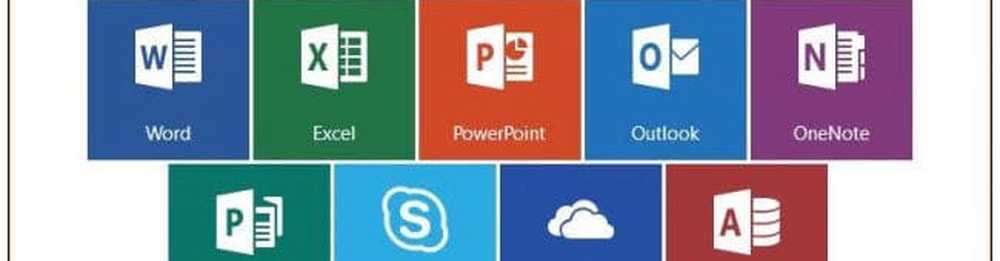Så här stänger du av S-läge i Windows 10

Microsoft introducerade Windows 10 S-läge för bättre säkerhet, men det begränsas till att bara använda appar från Store. Den goda nyheten är att det inte kostar om du vill lämna S-läget. Så om du vill installera Apps från externa Windows 10 Store kan du stänga av S-läge och det är väldigt enkelt. Men en gång stäng av Windows 10 S-läget, du kan aldrig gå tillbaka. Denna process är oåterkallelig.
Windows 10 S är en lättare version av Windows 10 som kör program i en sandlåda miljö. Det betyder att det är säkrare och hanterar prestandakraven på ett mycket bättre sätt. Den är konstruerad för överlägsen prestanda, Microsoft-verifierad säkerhet, Microsoft Store och Microsoft Edge-support. Om du vill byta är här hur du kan göra det.
Lämna Windows 10 S-läge

- På din dator som kör Windows 10 i S-läge öppnar du Inställningar> Uppdatering och säkerhet> Aktivering.
- I Byt till Windows 10 Home eller Byt till Windows 10 Pro avsnitt, välj Gå till affären.
- Det är möjligt att du får se ett alternativ som säger "Uppgradera din utgåva av Windows" sektion. Var försiktig och klicka inte på "Gå till affären"Länk som visas där.
- Gå tillbaka till affären där du ser sidan "Slå av S-läge" som visas i Microsoft Store.
- Välj Skaffa sig knapp.
- Efter detta bör du se ett bekräftelsemeddelande på sidan.
- Nu kan du installera appar från andra sidan Microsoft Store.
Med det sagt bör du veta att S-läget är ett speciellt läge för vilken version av Windows som helst. Det kan vara Windows 10 Home eller Windows 10 Professional. När du stänger av S-läge i Windows 10, stannar du på standardversionen av Windows den datorn med den som du har installerat.
Uppgradera Windows 10 S till Windows 10 Home / Pro
Om du är på Windows 10 Home-version och vill uppgradera till Professional-läget måste du betala det belopp som krävs. På samma sätt, om du använder Windows 10 Enterprise i S-läge eller Windows 10-utbildning i S-läge, lämnar din dator till standardföretag eller utbildningsläge om du växlar från S-läge.
NÄR DU SÄKER ATT du vill göra omkopplaren, kan du klicka på följande länk på din Windows 10-dator, och den öppnar en Microsoft Store-sida.
Öppna Microsoft StorePå Stäng av S-läge sida som öppnas trycker du på Skaffa sig knapp. Din dator har gjort omkopplaren!
Låt oss veta om det här hjälpt dig att byta ut S-läge i Windows 10.
I det här inlägget visas hur du installerar om Windows 10 Home i S-läge på Surface Go.